نحوه نمایش و مرتب سازی محتویات پوشه
نحوه نمایش محتویات پوشه
در سامانه داکتیو امکان نمایش محتوای پوشه به صورت لیستی (سطری) و یا مربعی (با امکان نمایش تامبنیل) وجود دارد.
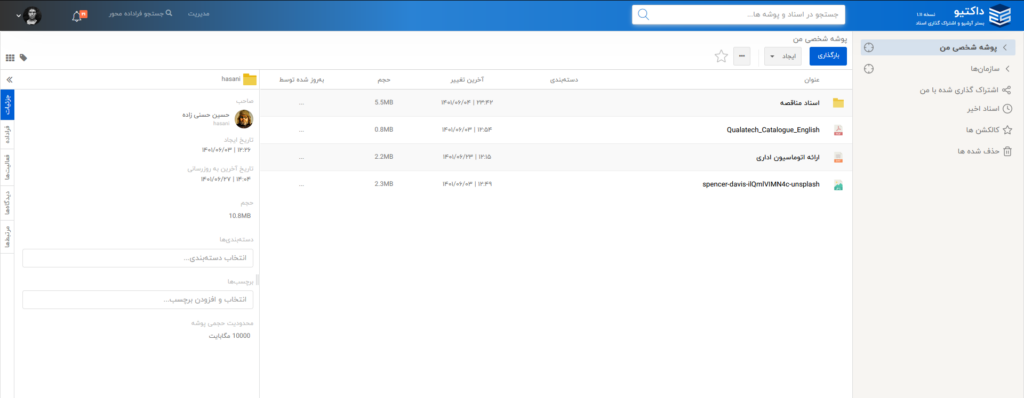
از قسمت سمت چپ بالای سامانه با کلیک بر روی نماد نحوه نمایش آیتم های داخل پوشه به صورت لیستی خواهد شد و این نماد به شکل
تغییر خواهد کرد که مجدد با کلیک بر روی آن، نحوه نمایش آیتم های داخل پوشه به شکل مربعی (همراه با تامبنیل) خواهد شد.
نکته : در صورتی که عنوان آیتم های داخل پوشه طولانی باشد، نمایش لیستی (سطری)، امکان نمایش تعداد کاراکتر بیشتری از نام آیتم را نسبت به حالت نمایش مربعی خواهد داشت (در هر دو حالت بعد در صورت به حد نصاب رسید تعداد کاراکترها، ادامه نام آن نمایش داده نمی شود.
نکته: در حالت نمایش لیستی (سطری)، تعداد بیشتری از آیتم های داخل پوشه نمایش داده می شود ولی برای آیتم ها تامبنیل ارائه نمی شود، در حالت نمایش مربعی ازن موارد برعکس می باشد.

نحوه مرتب کردن محتویات پوشه
وابسته به اینکه نحوه نمایش آیتم های داخل پوشه به صورت مربعی است یا لیستی، روال مرتب سازی آیتم های داخل پوشه به طریق زیر امکان پذیر است:
مرتب کردن برای محتوای پوشه در زمان نمایش به صورت لیستی
برای مرتب سازی در حالتی که نمایش محتویات پوشه به صورت لیستی است، با کلیک بر روی هدر ستون های زیر، امکان مرتب سازی آیتم ها بر اساس آن را خواهید داشت:
- عنوان : مرتب سازی به ترتیب بر اساس اعداد انگلیسی، حروف انگلیسی و حروف فارسی صورت می گیرد و اگر مجددا کلیک شود، این ترتیب برعکس می شود.
- آخرین تغییر: مرتب سازی بر اساس تاریخ آخرین تغییرات روی سند یا پوشه مرتب سازی می شود و با کلیک مجدد این مرتب سازی برعکس خواهد شد.
- حجم: از سایز کم به سایز زیاد مرتب سازی می شود و با کلیک مجدد این مرتب سازی برعکس خواهد شد.
نکته: برای مرتب سازی اسناد شمارهدار که تعداد فایل های آنها دو رقم(یا بیشتر) می باشد لازم است که از عدد «0» برای ابتدای شماره گذاری های تک رقمی استفاده شود تا اعداد به درستی نمایش داده شوند؛ به عنوان مثال، اگر لیستی از موارد دارید که به 15 می رسد، برای نمایش صحیح ، به جای «1» از «01» استفاده کنید.
مرتب کردن برای محتوای پوشه در زمان نمایش به صورت مربعی (همراه با تامبنیل)
برای مرتب سازی در حالتی که نمایش محتویات پوشه به صورت به صورت مربعی است، منوی مرتب سازی در کنار منوی نحوه نمایش محتویات پوشه
اضافه می شود.
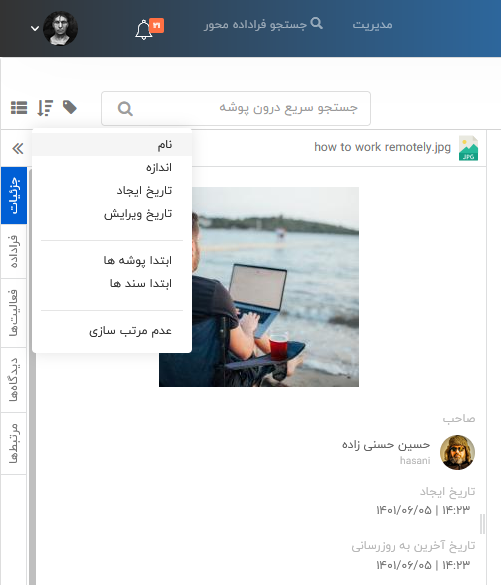
با کلیک روی منوی مرتب سازی، تنظیمات مربوط به آن باز می شود و شما می توانید بر اساس فیلد مورد نظر خود اقدام به مرتب سازی آیتم های داخل پوشه نمایید.
- نام: مرتب سازی به ترتیب بر اساس اعداد انگلیسی، حروف انگلیسی و حروف فارسی صورت می گیرد و اگر مجددا کلیک شود، این ترتیب برعکس می شود.
- اندازه: مرتب سازی باز سایز کم به سایز زیاد مرتب سازی می شود.
- تاریخ ایجاد: مرتب سازی بر اساس تاریخ بارگذاری سند یا ایجاد پوشه از تاریخ گذشته به جدید مرتب سازی می باشد.
- تاریخ ویرایش: مرتب سازی بر اساس تاریخ آخرین تغییرات روی سند یا پوشه مرتب سازی می شود.
نکته: اگر روی هر کدام از مرتب سازی های فوق، دوبار کلیک نمایید، مرتب سازی صورت گرفته برعکس می شود.
نکته: با تغییر نحوه مرتب سازی در حالت نمایش آیتم ها به صورت مربعی، در تمامی پوشه ها این نحوه مرتب سازی رعایت خواهد شد.
